Erste Schritte mit Brightcove Campaign™
Brightcove Campaign wurde für Vermarkter der Nachfragegenerierung entwickelt, damit sie die Videoleistung in ihren Kampagnen einfach konfigurieren, veröffentlichen und messen können. Navigieren Sie zum Zugriff auf Brightcove Campaign zu: https://studio.brightcove.com/products/brightcovecampaign. Melden Sie sich mit Ihrer E-Mail-Adresse und Ihrem Passwort an.
Die Homepage bietet folgende Möglichkeiten:
- Anzeigen von Systembenachrichtigungen
- Kontoeinstellungen verwalten
- Wählen Sie ein Konto aus und sehen Sie sich das Benutzerprofil an
- Greifen Sie auf Brightcove-Kampagnenseiten zu
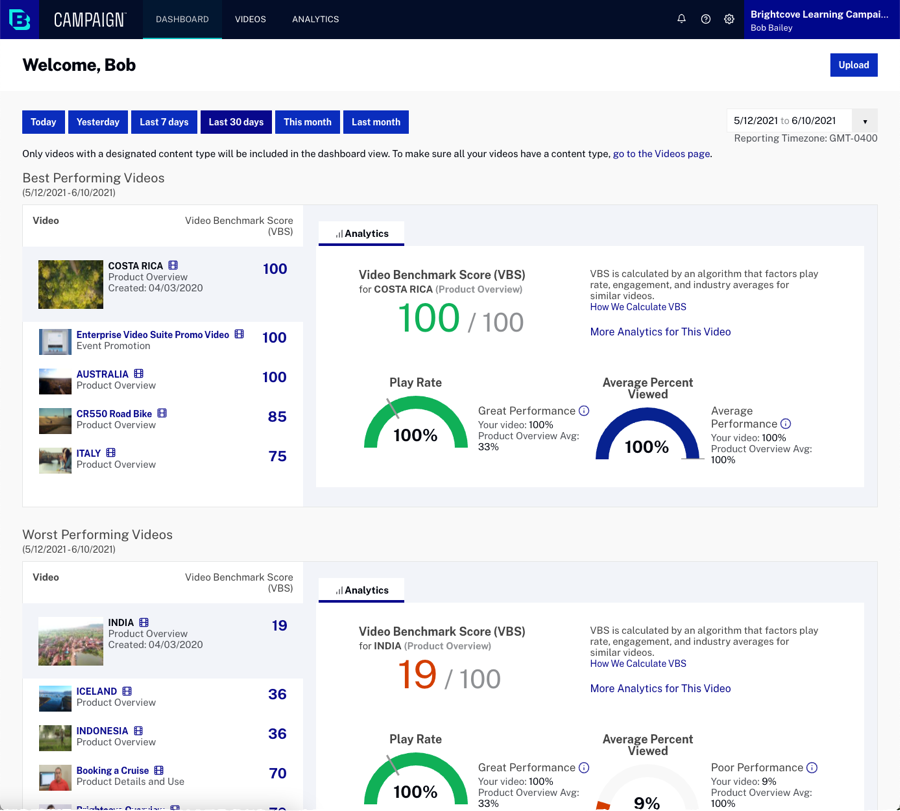
Anzeigen von Systembenachrichtigungen
In der Kopfzeile der Anwendung wird ein Glockensymbol angezeigt ![]() wenn Systembenachrichtigungen verfügbar sind. Wenn Sie auf das Symbol klicken, wird die Liste der Systembenachrichtigungen angezeigt.
wenn Systembenachrichtigungen verfügbar sind. Wenn Sie auf das Symbol klicken, wird die Liste der Systembenachrichtigungen angezeigt.
In der Kopfzeile wird ein Warnsymbol angezeigt ![]() wenn es Systemprobleme gibt. Durch Klicken auf das Symbol wird das geöffnet Brightcove-Systemstatus Seite.
wenn es Systemprobleme gibt. Durch Klicken auf das Symbol wird das geöffnet Brightcove-Systemstatus Seite.
Kontoeinstellungen verwalten
Das Administrationsmenü kann durch Klicken auf das Zahnradsymbol (![]() ) in the header. Das Administrationsmenü bietet Zugriff auf:
) in the header. Das Administrationsmenü bietet Zugriff auf:
- Kontoinformationen - Informationen über das Girokonto anzeigen
- Benutzerverwaltung - Verwalten Sie die Benutzer, die zur Verwendung der Anwendung berechtigt sind
- Kontoeinstellungen - Verwalten der Berichtszeitzone
- Teilen von Medien - Verwalten Sie die Konten, die Videos für Ihr Konto freigeben können
- Google Analytics - Konfigurieren Sie die Google Analytics-Ereignisverfolgung
- Adobe Analytics - Konfigurieren Sie die Adobe Analytics-Ereignisverfolgung
- MAP-Verbindungen - Konfigurieren Sie Verbindungen zu Marketing Automation-Plattformen (MAP).
- Abrechnung - Rechnungsinformationen für das Konto anzeigen
Auswahl eines Kontos
Wenn Sie Zugriff auf mehrere Konten haben, kann die Kontoauswahl verwendet werden, um das Konto auszuwählen, auf das Sie zugreifen möchten. Um das Konto zu wechseln, klicken Sie auf das Kontobezeichnung in der oberen rechten Ecke der Anwendung. Das Girokonto wird mit einem Punkt vor dem Kontonamen gekennzeichnet.
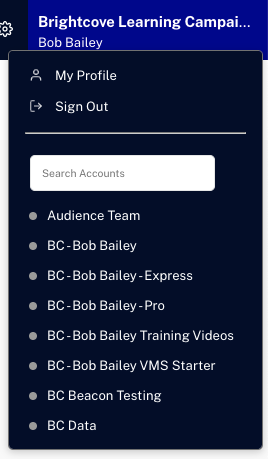
Drücke den Mein Profil Link, um Ihre Benutzerinformationen und Ihr Passwort zu aktualisieren. Weitere Informationen finden Sie unter Verwalten von Profilinformationen.
Zugriff auf Anwendungsseiten
Der Anwendungsheader bietet Zugriff auf die verschiedenen Anwendungsseiten.

Die folgenden Anwendungsseiten sind verfügbar:
- Instrumententafel - Homepage der Brightcove-Kampagne; Bietet grundlegende Videoanalysen
- Videos - Videos hochladen, Videos verwalten und Videoeigenschaften festlegen
- Analytics - Anzeigen von Analysen zur Videoleistung
Verwenden des Heads-Up-Displays
Das Heads-Up-Display (HUD) ist eine Google Chrome-Erweiterung, mit der Videoanalysen für auf Live-Seiten veröffentlichte Videos angezeigt werden können. Das HUD bietet eine einfache Möglichkeit, die Leistung Ihrer veröffentlichten Videos anzuzeigen, ohne die Brightcove Campaign-Anwendung öffnen zu müssen. Informationen zur Installation und Verwendung des HUD finden Sie unter Verwenden der Chrome-Erweiterung für das Heads-Up-Display.
Lokalisierung
Die Anwendungssprache kann geändert werden, indem Sie die Sprache in Ihrem Profil ändern. Die folgenden Sprachen werden unterstützt:
- Englisch
- Spanisch (Spanien)
- Japanisch
- Französisch (Frankreich)
- Chinesisch (Traditionell)
- Koreanisch
Weitere Informationen finden Sie unter Verwalten von Profilinformationen.




